使用PPT制作剪影效果的操作介绍
1、运行桌面上的ppt

2、 准备工作:下载两张图片素材,一张是背景图,另一张是人物侧脸图。

3、 如果你没有找到满意的人物侧脸剪影,只要在PPT中安装【PPT美化大师】插件,就可以轻松搞定!
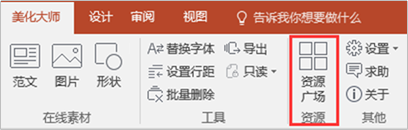
4、 点击PPT插件中的【美化大师】选项卡,打开【资源广场】,
进入资源广场网页,点击【形状】,搜索关键词“人物”,找到你需要的人物侧脸图片,
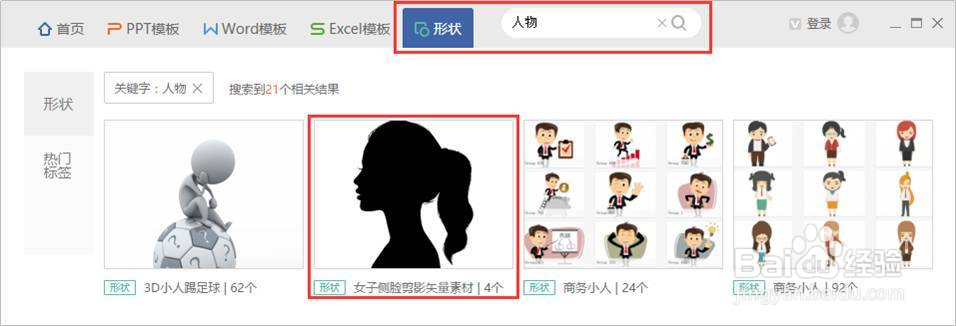
5、点击进入,选中想要的图片素材,点击【插入选中形状】,就可以将素材导入PPT,
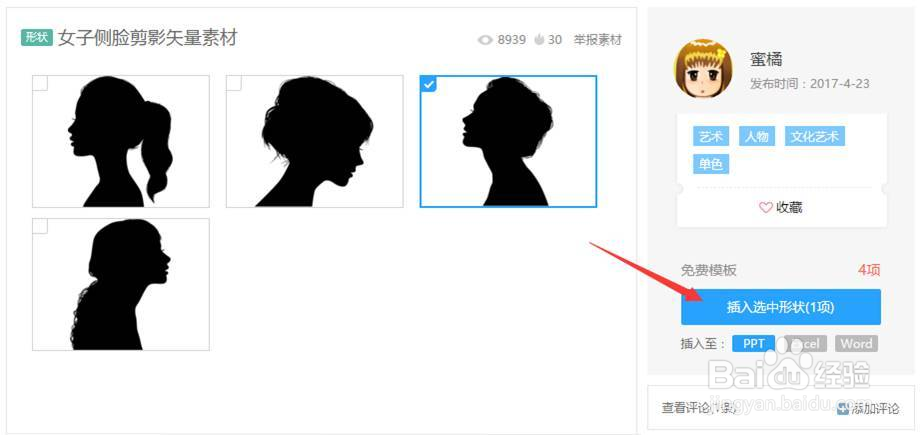
6、因为导入的素材不是直接的形状,所以需要进行【取消组合】处理,这样才可以自由编辑。
选中图片,鼠标右键选择【组合】——【取消组合】,弹出提示,点击【是】。
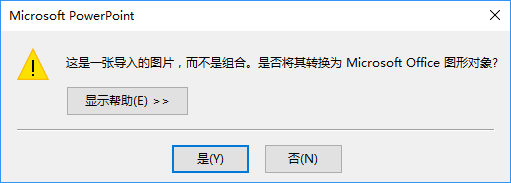
7、再次选中元素,鼠标右键选择【组合】——【取消组合】,删除透明矩形框,就可以得到人物侧脸的形状素材了。
开始制作效果:
1、把准备好的背景图片填充为【幻灯片背景】,添加一个半透明矩形,大小和幻灯片页面一致。

8、将人物侧脸形状素材拉伸到合适大小,放在页面的合适位置。

9、 3、选中人物侧脸形状,鼠标右键选择【设置形状格式】——【填充】——【幻灯片背景填充】。

声明:本网站引用、摘录或转载内容仅供网站访问者交流或参考,不代表本站立场,如存在版权或非法内容,请联系站长删除,联系邮箱:site.kefu@qq.com。
阅读量:112
阅读量:183
阅读量:52
阅读量:96
阅读量:119